窗口强行全屏窗口 如何让全屏游戏或程序强制窗口化运行
更新时间:2024-01-14 13:46:27作者:yang
在电脑使用中,我们常常会遇到一些全屏窗口的情况,比如全屏游戏或程序,有时候我们却希望将这些全屏窗口强制窗口化运行,以便同时进行其他操作。如何才能实现这一目标呢?本文将介绍一些方法和技巧,帮助您轻松地将全屏窗口转换为窗口化运行,让您的电脑使用更加便捷。无论您是游戏爱好者还是工作狂,这些方法都将为您带来极大的帮助。接下来让我们一起来探索吧!
操作方法:
1.A1.双击运行dxwnd.exe程序,在界面内空白处右键点“Add”。
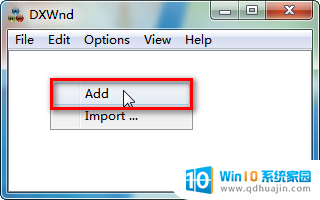
2.A2.点“Path”右边的“...”按钮,选择游戏程序文件,设置界面宽W高H,点右下方的“OK”按钮。
如果某些游戏(如星际争霸1)比较卡,就可以试试:选择“DirectX”选项卡。在“Renderer”下拉菜单选择“gdi”,OK。
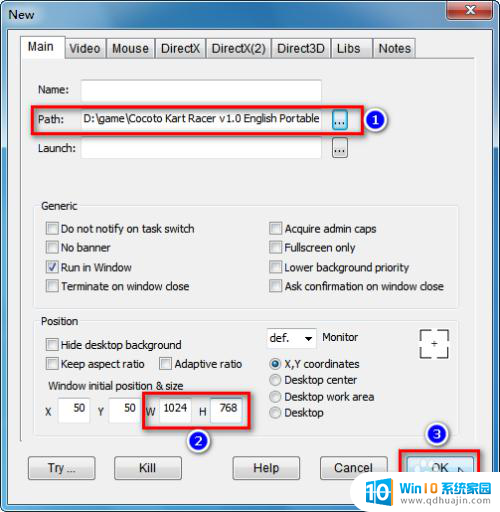
3.A3.这时,空白界面会多出来一个图标,双击它运行就是窗口化的了。
如需修改设置,在图标上右键点“Modify”。
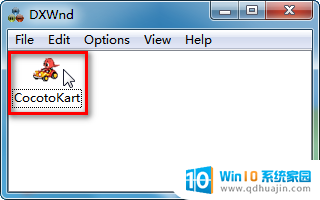

以上就是解决窗口强行全屏的全部内容,如果你遇到了相同的问题,可以按照本文中介绍的步骤进行修复,希望对大家有所帮助。
窗口强行全屏窗口 如何让全屏游戏或程序强制窗口化运行相关教程
热门推荐
电脑教程推荐
win10系统推荐
- 1 萝卜家园ghost win10 64位家庭版镜像下载v2023.04
- 2 技术员联盟ghost win10 32位旗舰安装版下载v2023.04
- 3 深度技术ghost win10 64位官方免激活版下载v2023.04
- 4 番茄花园ghost win10 32位稳定安全版本下载v2023.04
- 5 戴尔笔记本ghost win10 64位原版精简版下载v2023.04
- 6 深度极速ghost win10 64位永久激活正式版下载v2023.04
- 7 惠普笔记本ghost win10 64位稳定家庭版下载v2023.04
- 8 电脑公司ghost win10 32位稳定原版下载v2023.04
- 9 番茄花园ghost win10 64位官方正式版下载v2023.04
- 10 风林火山ghost win10 64位免费专业版下载v2023.04